El archivo de vídeo Matroska, o MKV, es un formato y contenedor de vídeo que admite múltiples pistas de audio y subtítulos dentro de un solo archivo. Este contenedor admite varios formatos de vídeo y compresión de audio, y no es un códec, ya que es una gran diferencia con respecto a otros formatos de vídeo. MOV, por otro lado, es otro formato de vídeo asociado a QuickTime. Es un formato que utiliza un algoritmo de compresión de vídeo y audio desarrollado por Apple. Aunque Apple lo posee, este formato también se ejecuta en Windows y, a diferencia de MKV, MOV se usa más comúnmente para guardar videos y archivos de películas. Por eso muchos usuarios prefieren convertir su MOV a MKV. Por lo tanto, si eres uno de ellos, no dudes en ver las tres formas sorprendentes de este tipo de conversión.
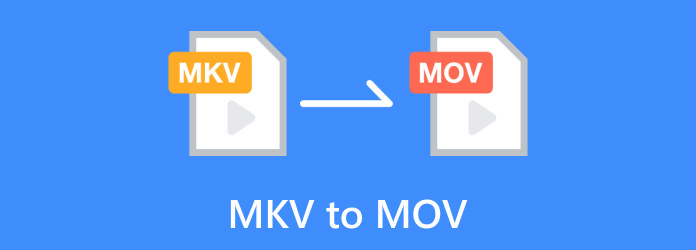
Parte 1. MKV VS. MOVIMIENTO
Aquí están sus definiciones y diferencias para brindarle una imagen más detallada de MKV y MOV.
¿Qué es MKV?
Este contenedor en concreto llamado MKV fue desarrollado por Steve Lhomme y Lasse Kärkkäinen y lleva el nombre de Matroska. Este multiformato puede contener múltiples tipos de medios, como video, audio y texto. Es principalmente bueno para almacenar vídeos y películas HD y hoy en día goza de amplia aceptación y soporte. Sin embargo, es posible que su compatibilidad con la mayoría de los dispositivos, especialmente los móviles, sea deficiente. Además, viene con un tamaño mayor que otros formatos de vídeo, lo cual es otra razón por la que muchos cambian. MKV a MOV.
¿Qué es MOV?
MOV, desarrollado por Apple Inc., es para Tiempo rapido Película y lleva el nombre de su marco multimedia QuickTime. Este formato de vídeo se utiliza habitualmente para almacenar audio, vídeo y otros datos multimedia, como subtítulos, pistas de texto y metadatos. MOV es un formato versátil y flexible para contenido de audio y vídeo de alta calidad. Sin embargo, como es ampliamente utilizado y versátil, todavía tiene posibles desventajas y limitaciones, especialmente cuando se transmite en línea.
| Aspecto | MKV | MOVIMIENTO |
| Desarrollador de archivos | Matroska: Steve Lhomme y Lasse Kärkkäinen. | Apple Inc. |
| Nombre de la extensión del archivo | .mkv o .mk3d. | .mov o .qt. |
| Para transmisión en línea | Sí | Sí |
| Con soporte 3D | Sí | Sí |
| Compatibilidad | Reproductores y dispositivos con códecs adecuados. | Ampliamente compatible. |
| Tamaño | Es relativamente más grande debido a su contenido y flexibilidad. | Relativamente más pequeño debido a su optimización. |
Parte 2. Cómo convertir MKV a MOV más rápido sin perder calidad
Cuando hablamos de los mejores factores necesarios para verificar las características y estándares de un convertidor MKV a MOV, el Convertidor de vídeo definitivo del Blu-ray Master es la solución perfecta. Este conversor de video también se ha ganado su reputación como la herramienta de conversión más eficiente para videos y audio. Además, proporciona resultados de alta calidad mediante un procedimiento sencillo. Además, Video Converter Ultimate es conocido popularmente por su avanzada tecnología ultrarrápida, que le permite convertir archivos masivos a una velocidad 70 veces mayor. Te sorprenderá el proceso fluido, incluso en una conversión masiva. Además, le proporciona resultados excelentes y también puede utilizar su caja de herramientas para otras potentes herramientas de edición. Por lo tanto, aprendamos todos cuál es el mejor proceso para convertir archivos .mkv a .mov a través de esta eficiente herramienta de conversión.
Características
- 100% seguro de usar.
- Interfaz fácil de usar con navegaciones simples.
- Admite más de 500 formatos multimedia.
- Mantiene una alta calidad de vídeo.
- Tecnologías de conversión ultrarrápida e inteligencia artificial.
Descarga gratis
Para ventanas
Descarga segura
Descarga gratis
para MacOS
Descarga segura
Paso 1.Inicialmente, sólo necesita hacer clic en el Descargar botón que ves arriba para descargar este Video Converter Ultimate en tu computadora rápidamente. Después de la descarga, instale el software inmediatamente.
Paso 2.Encienda el convertidor y cargue los videos MKV presionando el botón Más botón. O también puede arrastrar archivos masivos y soltarlos en el centro de la interfaz.

Paso 3.Una vez cargados los archivos, puede elegir el formato de archivo de destino, el MOV, haciendo clic en el Convertir todo a botón en la parte superior derecha de la pantalla.

Etapa 4.Después de eso, presione el Convertir todo en la esquina inferior derecha una vez que llegue a la interfaz principal. Entonces, el proceso de conversión comenzará inmediatamente. Sólo tendrás que esperar menos de un minuto. Luego, una vez completado, verifique sus archivos MOV recién convertidos.

Parte 3. Cómo convertir MKV a MOV en VLC
Si desea una solución gratuita para convertir MKV a MOV de forma gratuita en Mac y Windows, VLC Media Player es una buena opción. VLC no sólo es un excelente reproductor multimedia, sino que también hace muchas otras cosas, incluida la conversión de vídeo entre varios formatos. Puede convertir una amplia variedad de archivos multimedia compatibles utilizando VLC Media Player. Sin embargo, aunque funciona muy bien con la mayoría de los códecs y formatos de vídeo, todavía se pueden encontrar algunos problemas al utilizar VLC. Además, es posible que la función de conversión no sea la mejor, pero aún así puede funcionar bien para la mayoría de los usuarios. De hecho, podemos convertir MKV a MOV en VLC siguiendo los pasos a continuación.
Paso 1.Encienda el VLC Media Player y abra el video MKV yendo al Medios de comunicación menú de pestañas, luego elija la Convertir/Guardar opción. Luego, haga clic en el Agregar pestaña en la nueva ventana y presione el Convertir/Guardar botón.

Paso 2.Para obtener la salida MOV, busque el Vídeo: H.264 + MP3 (MP4) y elíjalo como su salida en el Perfil sección.
Paso 3.Una vez hecho esto, haga clic en el Navegar y configure el destino del archivo para el video que está a punto de convertir. Después de eso, presione el Comenzar para comenzar el proceso de conversión. Verifique el destino del archivo después del proceso. Tenga en cuenta que se debe seguir el mismo proceso para convertir MKV a MOV en Mac de forma gratuita.

Parte 4. Cómo convertir MKV a MOV usando HandBrake
Freno de mano es un excelente programa gratuito. El programa ha estado en funcionamiento durante décadas y sigue siendo uno de los mejores transcodificadores de vídeo. Uno puede convertir fácilmente archivos multimedia y copiar Blu-ray en HandBrake. Además, Handbrake, similar a VLC, está completamente libre de cualquier condición sospechosa y adjunta y, al mismo tiempo, es un programa de código abierto. De hecho, sólo obtendrás lo que hayas descargado, nada más y nada menos. Finalmente, con este HandBrake puedes garantizar su disponibilidad en Mac, Windows y Ubuntu. Además, tiene una herramienta de línea de comandos o una interfaz GUI. En este artículo, usaremos la versión GUI de Windows. Entonces, ¿cómo convertir MKV a MOV en HandBrake? Continúe con los pasos que se indican a continuación.
Paso 1.Una vez que haya descargado e instalado HadBrake en su computadora, puede comenzar ejecutándolo. Luego, una vez iniciado, vaya al Fuente abierta para seleccionar el vídeo MKV como fuente. Para ello dirígete al Archivo menú de pestañas y elija el Fuente abierta opción.

Paso 2.Ahora, elija el formato MP4 de la lista. Tenga en cuenta que HandBrake utiliza el contenedor MP4 para archivos MOV, ya que son similares y la mayoría de los reproductores multimedia pueden manejar estos formatos.
Paso 3.Configure los ajustes de video como su optimización opcional. De lo contrario, presione el Iniciar codificación para iniciar el proceso de conversión.

Parte 5. Preguntas frecuentes sobre MKV y la conversión
-
¿MKV es lo mismo que MOV?
No, Matroska Multimedia Container y QuickTime File Format o MKV y MOV son diferentes formatos de contenedores multimedia para almacenar vídeo, audio y otros datos.
-
¿Cómo se convierte MKV a MOV sin perder calidad?
Utilice una herramienta de conversión de video de alta calidad como Video Converter Ultimate de Blu-ray Master para convertir MKV a MOV sin pérdida de calidad eligiendo la configuración adecuada y manteniendo los códecs originales para el video y el audio.
-
¿MKV es de menor calidad que MP4?
No, MKV y MP4 son formatos contenedores y no afectan relativamente la calidad del vídeo. Bueno, la calidad está determinada por la configuración y los códecs utilizados dentro de un contenedor.
-
¿MKV es un vídeo sin pérdidas?
MKV no influye inherentemente en la calidad del vídeo como formato contenedor, no como códec. De hecho, MKV puede almacenar vídeo sin pérdidas si su códec no tiene pérdidas.
Terminando
Si quieres convertir MKV a MOV, es necesario involucrar a convertidores especializados. El objetivo del proceso es hacer que el contenido MKV sea compatible con aplicaciones y dispositivos compatibles con MOV. Por lo tanto, elegir un conversor de vídeo de alta calidad es crucial para preservar la calidad del contenido original del vídeo y el audio durante el proceso. Ya sea por compatibilidad o preferencia, las herramientas de conversión presentadas anteriormente hacen que el proceso sea mucho más fácil, especialmente cuando se utiliza el Convertidor de vídeo definitivo.
Más de Blu-ray Master
- Las 5 mejores formas de convertir GIF a videos MOV en computadoras de escritorio y en línea
- AVI a MOV: los 4 mejores convertidores para probar en Mac y Windows
- [2 soluciones] Cómo comprimir videos MOV a un tamaño más pequeño en Mac
- Los 5 mejores programas de MKV a Blu-ray: revisión de la actualización de 2024
- 3 formas de grabar MKV en Blu-ray con calidad original y subtítulos
- Convierta Blu-ray 3D a formato MKV utilizando programas sin conexión


